Cara Ganti Password Wi-Fi lewat Ponsel

- Keberadaan jaringan wireless dengan router Wi-Fi sudah menjadi hal lumrah di berbagai tempat, termasuk di rumah. Untuk mengamankannya, jaringan nirkabel biasanya dilindungi dengan Wireless Protected Acess (WPA) yang mensyaratkan password.
Kata kunci untuk jaringan Wi-Fi ini bisa diubah sesuka hati oleh pemilik jaringan. Caranya adalah dengan mengakses menu manajemen router lewat browser.
Baca juga: Tips Aman Internetan dengan Wi-Fi Publik
Selain komputer, perangkat mobile seperti smartphone dan tablet pun bisa dipakai untuk keperluan tersebut, baik yang menggunakan sistem operasi iOS ataupun Android. Selengkapnya, silakan ikuti langkah-langkah yang dirangkum oleh KompasTekno berikut ini.
Cara mengganti password Wi-Fi lewat ponsel
1. Pertama, pastikan smartphone atau tablet yang Anda gunakan sudah terhubung ke jaringan Wi-Fi.
2. Buka browser lewat perangkat Anda, lalu masukkan alamat IP router (Contoh: 192.168.0.1.) di kolom URL. Alamat IP default dari router ini bisa berbeda-beda tergantung merek.
Alamat IP router Wi-Fi, berikut nama jaringan (SSID) serta username dan password admin untuk masuk ke menu manajemen biasanya tertera di label di sisi bawah perangkat router.
Selain dari label di fisik perangkat router, Anda juga bisa mencari keterangan-keterangan tersebut dengan melakukan searching di internet.
Baca juga: Cara Mengetahui Penyusup di Jaringan WiFi Kita
Dalam contoh-contoh di bawah, KompasTekno menggunakan tangkapan layar dari router bemerek TP-Link.
3. Setelah memasukkan alamat IP router, Anda akan disambut beranda menu manajemen yang berisi kolom username dan password admin. Jika belum diubah, anda bisa memasukkan nama dan kata kunci admin dari label keterangan router tadi.
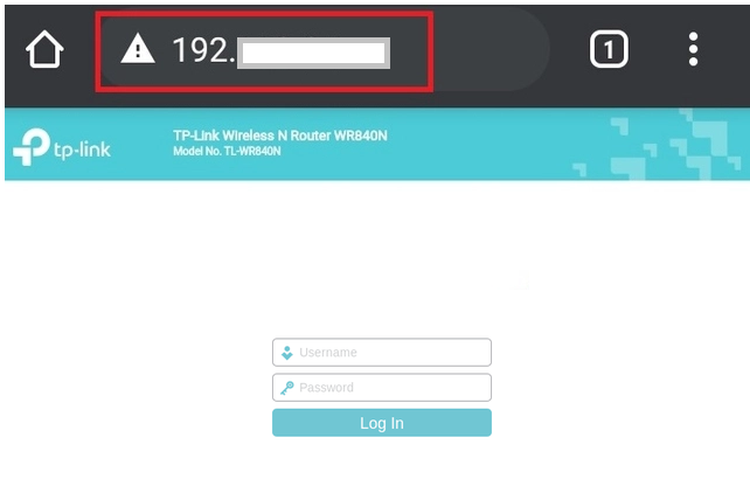 /ConneyStephanie Cara ganti password wifi lewat ponsel Android
/ConneyStephanie Cara ganti password wifi lewat ponsel AndroidBaca juga: WiFi Ternyata Bukan Singkatan Wireless Fidelity
4. Setelah masuk ke menu manajemen router, cari setelan Wireless Network. Istilah setting ini bisa berbeda-beda antar router, tapi biasanya berada di bagian "wireless".
Cari pengaturan untuk sekuritinya. Untuk router TP-Link KompasTekno, setting dimaksud berada di menu Wireless > Wireless Ssecurity.
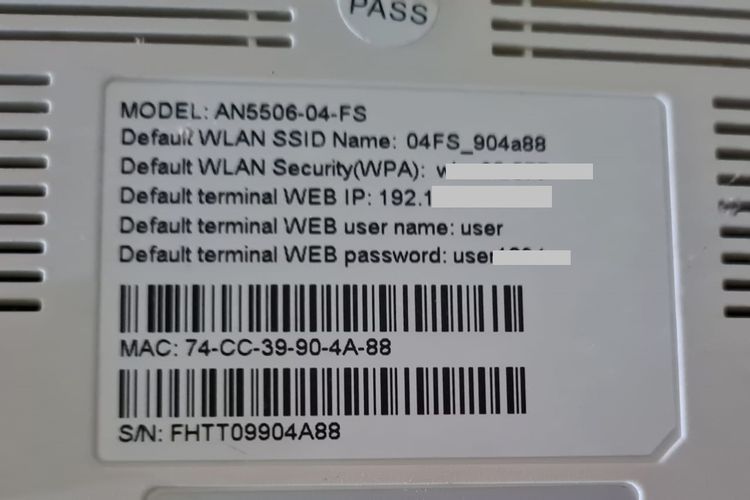 /ConneyStephanie Rincian keterangan di perangkar router Wifi
/ConneyStephanie Rincian keterangan di perangkar router Wifi5. Di sini Anda akan menemukan kolom password. Silakan masukkan kata sandi baru yang dikehendaki.
6. Untuk mengganti password wifi anda, silahkan isi kata sandi baru pada kolom "Wireless Password".
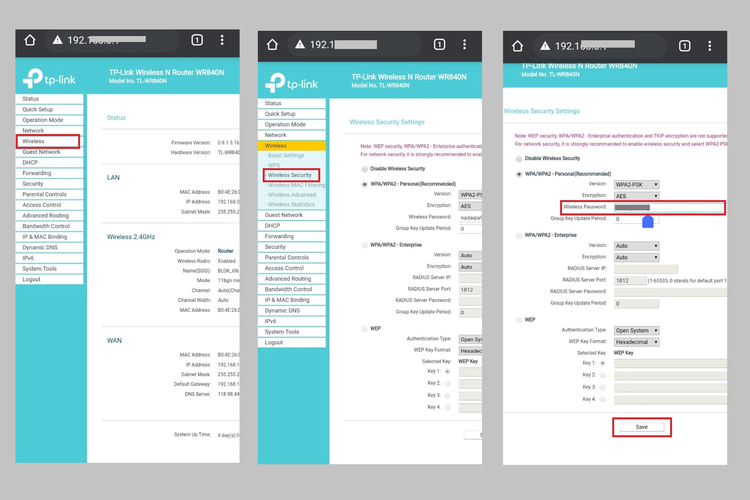 /ConneyStephanie Cara ganti password wifi lewat ponsel Android
/ConneyStephanie Cara ganti password wifi lewat ponsel Android7. Jika password sudah Anda ubah, silahkan tekan tombol "Save" untuk mulai menerapkan password baru.
8. Secara otomatis, jaringan Wi-Fi Anda sudah aktif kembali dengan password baru.
Baca juga: Norman Abramson, Pencipta Jaringan WiFi Tutup Usia
9. Perlu dicatat, perangkat-perangkat yang sebelumnya sudah terhubung ke Wi-Fi dengan password lama akan terputus koneksinya dan harus tersambung kembali dengan memasukkan password baru.
Terkini Lainnya
- Menguji Performa Samsung Galaxy A36 Main Game Genshin Impact
- 2 Cara Menyimpan Foto di Google Drive dari HP dengan Mudah dan Cepat
- Kenapa Battery Health iPhone Turun? Ini Penyebab dan Cara Merawatnya
- Poco F7 Ultra: Spesifikasi dan Harga di Indonesia
- Jadwal MPL S15 Hari Ini 20 April, Onic Esports Vs Team Liquid
- HP Vivo V50 Lite 4G dan 5G Resmi di Indonesia, Ini Harga serta Spesifikasinya
- 50 Ucapan Selamat Hari Kartini 2025 yang Inspiratif buat Dibagikan ke Medsos
- 50 Link Twibbon Hari Kartini untuk Rayakan Emansipasi Wanita
- Spesifikasi dan Harga Poco F7 Pro di Indonesia
- Asus Rilis Monitor Khusus E-sports, Refresh Rate Sampai 610 Hz
- Instagram Rilis Fitur Blend, Bisa Buat Feed Reels Bareng Teman
- 100 Ucapan Selamat Paskah yang Bermakna dan Cocok Diunggah ke Media Sosial
- Hands-on Samsung Galaxy A26 5G, HP Rp 3 Jutaan dengan Desain Elegan
- Harga iPhone XS dan XS Max Second Terbaru April 2025, Mulai Rp 4 Jutaan
- Daftar HP yang Support E-SIM XL buat Migrasi Kartu SIM
- Mola TV Gangguan, Ini Kompensasi bagi Pelanggan
- Sempat Gangguan, Mola TV Minta Maaf dan Beri Pelanggan Kompensasi
- Indosat Pakai Frekuensi 1.800 MHz untuk Gelar 5G, Ini Kata Pengamat
- 2 Cara Nonton Live Streaming Euro 2021 Malam Ini
- Bocor, Begini Penampakan Oppo Reno6 di Turnamen PUBG